PS如何收缩选区
1、比如我们需要对红色文字区域进行调整,可以使用选区工具先把大致的范围给做出来,如图所示。

2、作出后不精确需要搜索的话可以点击上方的选择---修改命令,如图所示。

3、修改命令包含有平滑,扩展,收缩等命令,这些都是可以具体到像素数值的。点击一下收缩命令

4、具体数值需要收缩多少这个是要看刚才做出选区的误差,大概和自己想要的差多少来决定的。
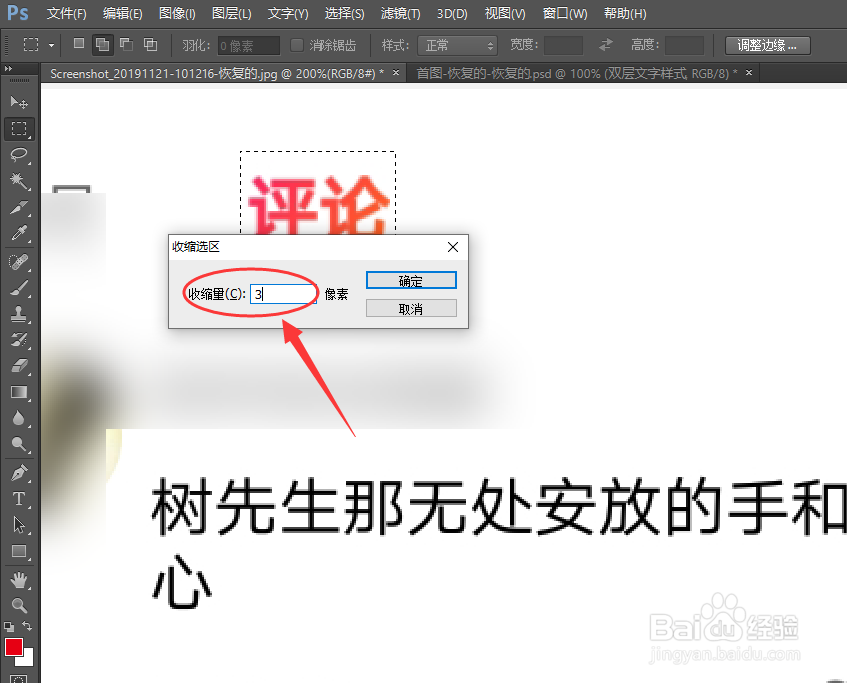
5、设置完成后点击确定刚才的选择就发生了变化,往里边四周同时搜索了刚才输入的像素数值。

6、总结1,先使用选区工具绘制选区2,点击上方的选择---修改命令3,在修改命令里边找到收缩,然后设置数值4,修改调整的选区不理想可以重复多次调整。